'>

Váš touchpad Asus přestal fungovat? Byli byste velmi nepříjemní kvůli nepříjemnostem. Ale nebojte se. Neudržíte to tam. V této příručce vás provedeme postupem, jak opravit nefunkční touchpad Asus. Čtěte dál a zjistěte, jak…
Opravy pro Asus touchpad nefungují:
- Zkontrolujte, zda je povolen touchpad
- Aktualizujte ovladač dotykové podložky ASUS DŮLEŽITÉ: Chcete-li postupovat podle níže uvedených řešení, musíte k notebooku ASUS připojit externí myš.
Oprava 1: Zkontrolujte, zda je povolen Asus Touchpad
1) Na klávesnici stiskněte klávesu Klíč s logem Windows a Já současně otevřete okno Nastavení.
2) Klikněte Zařízení .
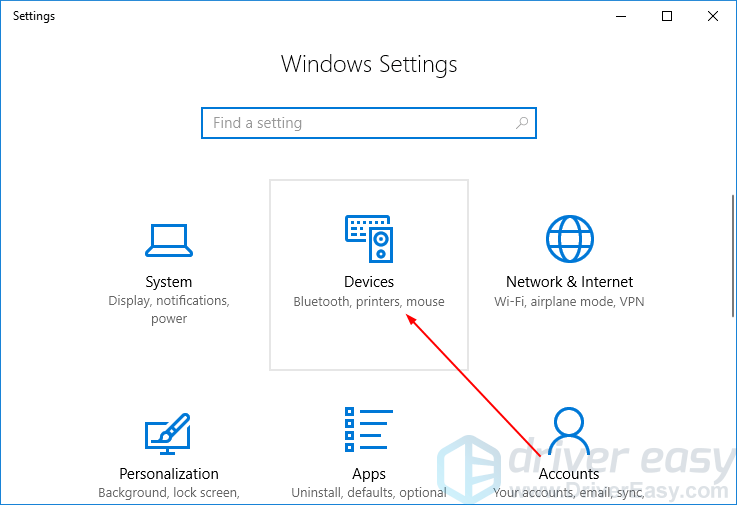
2) Klikněte Touchpad , pak Další nastavení .
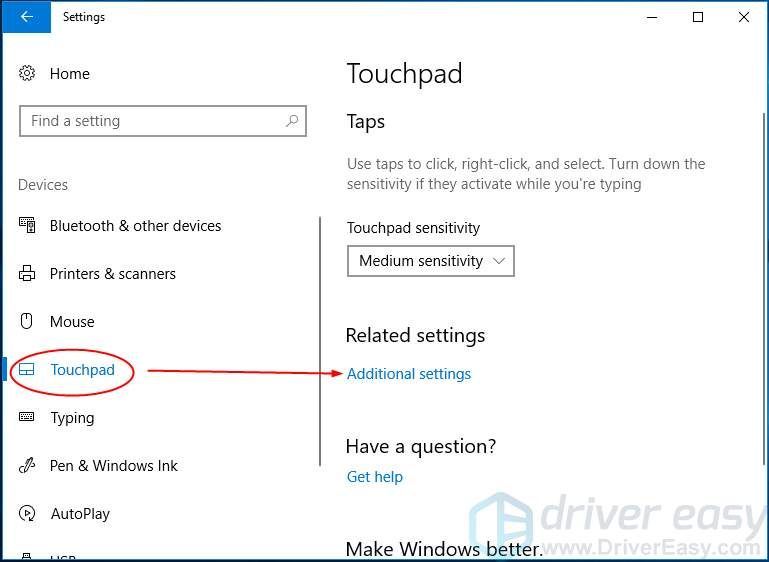
3) Ujistěte se Povolte zařízení TouchPad je zaškrtnuto. Poté klikněte Aplikovat > OK .
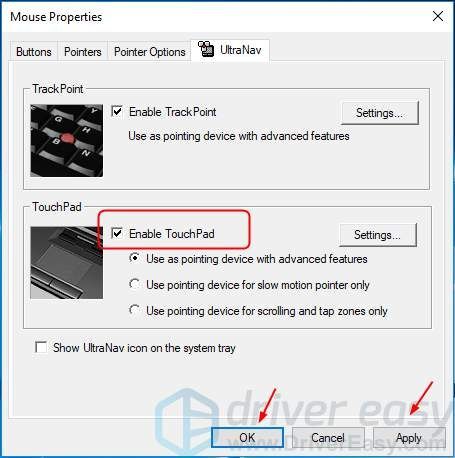
4) Zkontrolujte, zda váš touchpad funguje.
Oprava 2: Aktualizujte ovladač Asus Touchpad
Tento problém může být také způsoben starým nebo nesprávným ovladačem touchpadu. Ovladač tiskárny můžete aktualizovat ručně, nebo pokud si nejste jisti, že si s ovladači hrajete, můžete to udělat automaticky pomocí Driver easy .
Driver Easy automaticky rozpozná váš systém a najde pro něj správné ovladače. Nemusíte přesně vědět, jaký systém ve vašem počítači běží, nemusíte riskovat stahování a instalaci nesprávného ovladače a nemusíte se bát, že při instalaci uděláte chybu.
Ovladače můžete automaticky aktualizovat pomocí VOLNÝ, UVOLNIT nebo Pro verze Driver Easy. Ale s verzí Pro to trvá jen 2 kliknutí (a získáte plnou podporu a 30denní záruku vrácení peněz):
1) Stažení a nainstalujte Driver Easy.
2) Spusťte Driver Easy a klikněte Skenovat nyní knoflík. Driver Easy poté prohledá váš počítač a zjistí případné problémové ovladače.
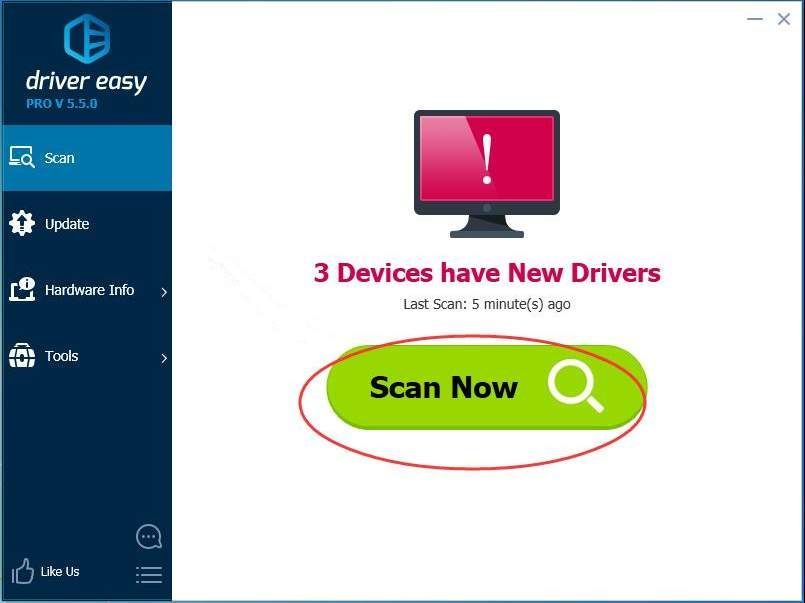
3) Klikněte na Aktualizace tlačítko vedle označeného ovladače touchpadu automaticky stáhne správnou verzi tohoto ovladače, pak jej můžete nainstalovat ručně (můžete to udělat s verzí ZDARMA).
Nebo klikněte Aktualizovat vše automaticky stáhnout a nainstalovat správnou verzi Všechno ovladače, které ve vašem systému chybí nebo jsou zastaralé (to vyžaduje Pro verze - budete vyzváni k upgradu, když kliknete na Aktualizovat vše).
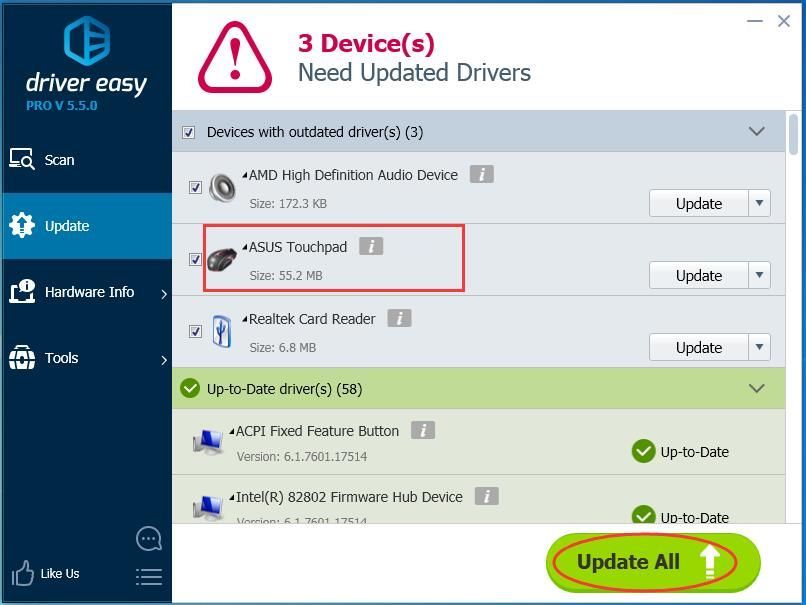
4) Restartujte Windows 10.
5) Zkontrolujte, zda váš touchpad funguje.

![[Vyřešeno] COD: Warzone Pacific Crashing](https://letmeknow.ch/img/knowledge/61/cod-warzone-pacific-crashing.jpg)

![[VYŘEŠENO] Zvuk systému Windows 11 nefunguje](https://letmeknow.ch/img/knowledge/00/windows-11-audio-not-working.jpg)


![[VYŘEŠENO] Age of Empires 4 Chyba odpojení/ Problémy s připojením k serveru](https://letmeknow.ch/img/knowledge/12/age-empires-4-disconnected-error-server-connection-issues.png)